Спутниковые системы навигации GPS и GLONASS дают возможность определить местонахождение с точностью до пяти метров радиуса, что позволяет встроенному приложению в смартфонах Huawei помочь владельцу определить местоположение, найти определенный объект или же узнать прогноз погоды в своем городе.
Изменяя режимы определения местоположения, вы сможете откалибровать точность функции. Также в настройках можете просмотреть историю местоположений и недавние запросы от установленных приложений на вашем смартфоне.
- Для активации функции откройте панель уведомлений на вашем смартфоне. Для этого сдвиньте строку панели состояния пальцем вниз. Для полного открытия повторите движение. Найдите позицию «Данные о местоположении» или «Место» с иконкой, изображающей перевернутую каплю с точкой посередине. Нажмите на нее. Для отключения повторите действие.
- Для настроек опции зажмите иконку «Данные о местоположении» на некоторое время. Здесь вы можете выбрать режим определения местоположения из доступных вариантов:GPS, Wi-Fi и мобильные сети (местоположение будет указано с наиболее высокой точностью)Wi-Fi и мобильные сети (сэкономит заряд батареи)Только GPSЧем больше источников для определения местоположения выбрано, тем быстрее осуществляется геопозиционирование.
- GPS, Wi-Fi и мобильные сети (местоположение будет указано с наиболее высокой точностью)Wi-Fi и мобильные сети (сэкономит заряд батареи)Только GPS
- GPS, Wi-Fi и мобильные сети (местоположение будет указано с наиболее высокой точностью)
- Wi-Fi и мобильные сети (сэкономит заряд батареи)
- Только GPS
- Ниже будут указаны недавние запросы от установленных приложений на определение местонахождения.
- Если у вас на мобильном устройстве подключен аккаунт Google, то также вы можете посмотреть историю ваших перемещений в определенный период времени. Нажмите «История местоположений», затем выберите «Управление историей». Данную опцию также можно открыть сразу в Гугл Картах. Для этого выберите иконку с тремя полосками в левом верхнем углу и нажмите «Хронология».
- Опция «Показывать, где я» функционирует также через Google Карты. Она позволяет просмотреть ссылки, которые предоставлены другим пользователям для определения вашего местонахождения, и узнать оставшееся время активности.
Если у вас еще вопросы по настройкам GPS/GLONASS на смартфонах Huawei, то напишите нам в комментариях.

Одной из наиболее важных функций на любом Android-устройстве является геолокация, позволяющая автоматически отслеживать физическое местоположение смартфона или планшета. При этом по необходимости данную возможность можно деактивировать через настройки, заблокировав тем самым доступ к информации о местоположении всем установленным программам, включая сервисы Google. В ходе настоящей инструкции мы расскажем про отключение геолокации на нескольких версия платформы Android.
- Как отключить геолокацию на Андроиде
- Отключение геолокации на Android
- Android 4
- Android 5. 1 и выше
- Заключение
- Просмотр истории местоположения
- Когда настройка необходима
- Нужно ли отключать геолокацию
- На что обращать внимание при покупке нового смартфона?
- Настройка GPS/GLONASS на смартфонах Huawei и Honor
- Усиление сигнала при помощи антенны
- Что делать, если не работает GPS
- Как настроить на планшете GPS при помощи инженерного меню?
- Узнайте больше о Huawei
Как отключить геолокацию на Андроиде
Содержание – Как отключить геолокацию на Андроиде:
Отключение геолокации на Android
Произвести деактивацию геолокации на Android можно многими способами в зависимости от приложений, получающих доступ к информации о местоположении. Нами же будет уделено внимание только радикальным методам, позволяющим отключить определение расположения устройства для всех установленных программ и компонентов. Если вас интересует конкретное ПО, лучше всего самостоятельно изучить внутренние параметры и деактивировать или настроить геолокацию.
Android 4
Стандартная оболочка Android 4 значительно отличается от более новых версий ОС, к тому же по-прежнему используется на фирменных устройствах. Процедура отключения геолокации может быть произведена через системные параметры или при помощи шторки. Оба варианта одинаково эффективны.
Способ 1: Шторка
С помощью жеста отпустите панель уведомлений и нажмите по значку в правом верхнем углу экрана. После этого должна будет отобразиться панель быстрого доступа.
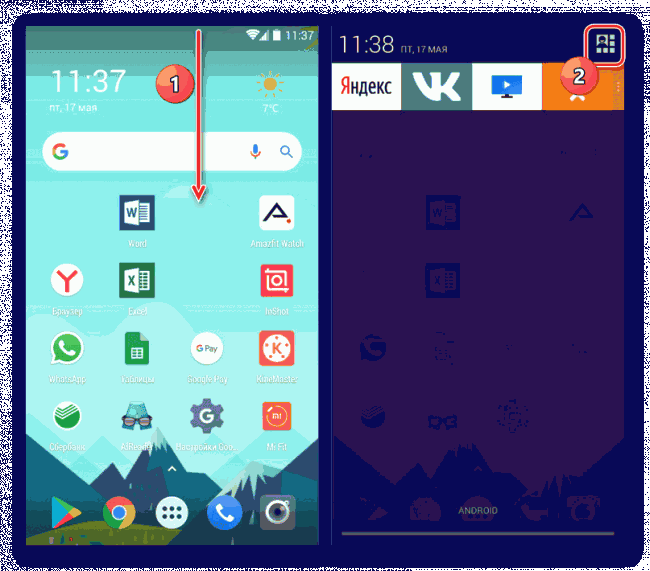
2. Из списка тапните по иконке «Передача геоданных» для отключения функции геолокации. В случае успеха внешний вид пиктограммы изменится и появится подпись «Местоположение Выкл.».
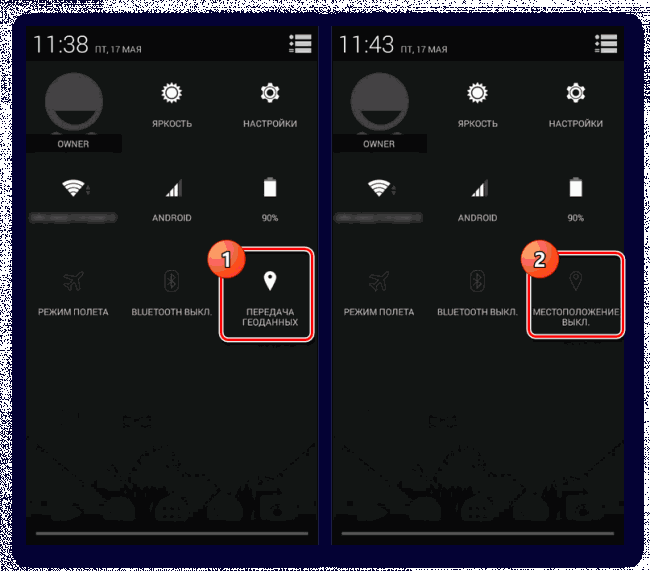
В некоторых ситуациях после нажатия указанной кнопки будет произведен автоматический переход на страницу с параметрами, который мы рассмотрим далее.
Способ 2: Настройки
1. Откройте системное приложение «Настройки», пролистайте страницу вниз до блока «Личные данные» и выберите пункт «Местоположение».
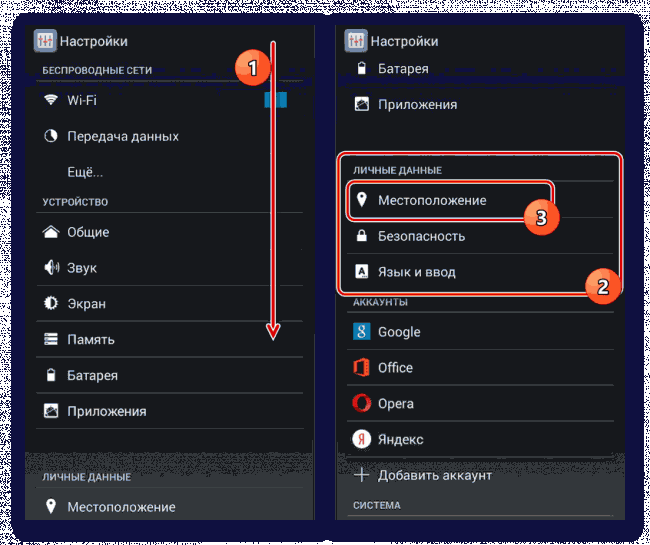
2. Воспользуйтесь ползунком в правом верхнем углу экрана. Убедиться в успешном отключении функции можно, обратив внимание на расположенные ниже элементы, изменившие цвет подсветки, а также по подписи «Отправка геоданных отключена» в разделе «Режим».
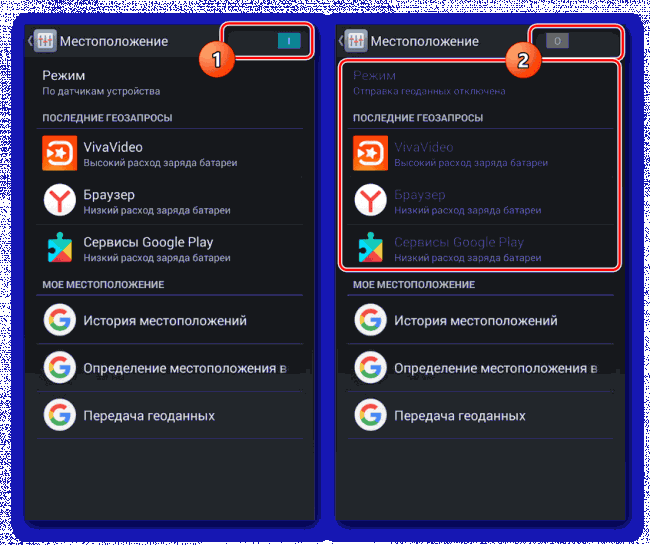
3. Дополнительно вы можете вместо деактивации функции перейти на страницу «Режим»и поменять установленные здесь параметры на свое усмотрение.
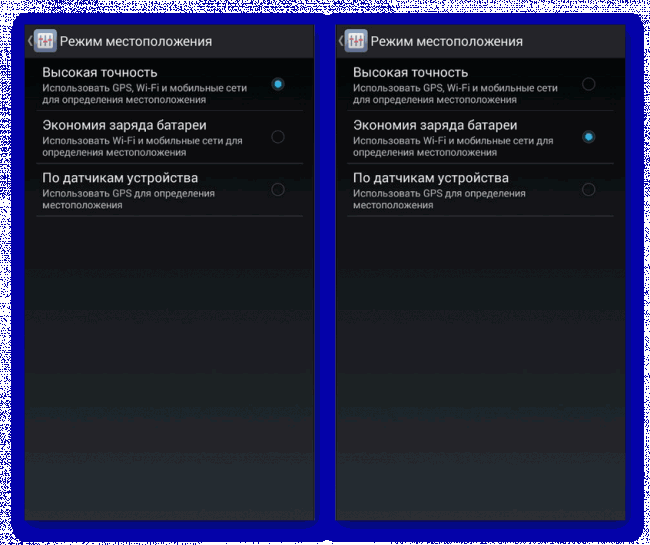
На этом процедуру можно считать завершенной, так как этот раздел с настройками является единственным доступным способом. При этом не стоит забывать о параметрах геолокации Google, где можно отдельно отключить функцию ELS для отслеживания спасательными службами.
Android 5. 1 и выше
Интерфейс Android, начиная с 5 версии на сегодняшний день наиболее популярен, если учитывать только стандартные оболочки, не обращая внимания на фирменные, вроде TouchWiz от Samsung, ZenUI от ASUS и многие другие варианты. Здесь, как и в предыдущем случае, можно поступить по-разному, используя панель быстрого доступа или системное приложение «Настройки».
1. Здесь можно поступить одинаково на любых Android-устройствах вне зависимости от оболочки. Прежде всего сверху на главном экране коснитесь области уведомлений и свайпом вниз опустите ее.
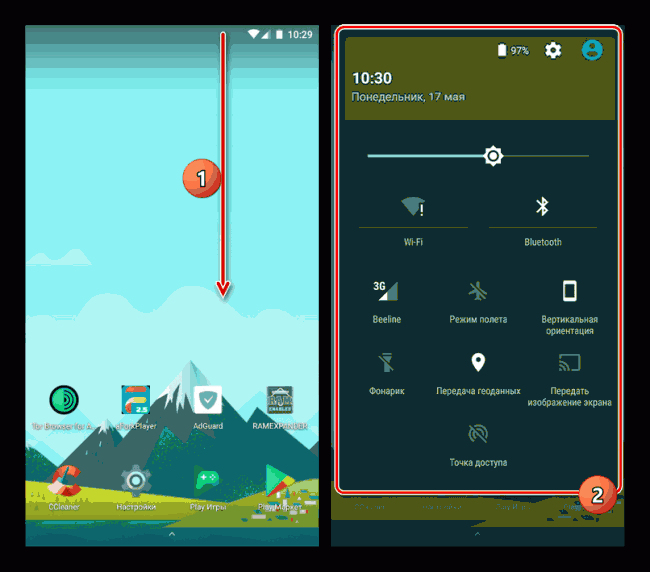
2. Среди имеющихся значков единожды нажмите по пиктограмме с подписью «Передача геоданных». В результате появится уведомление, а геолокация будет деактивирована.
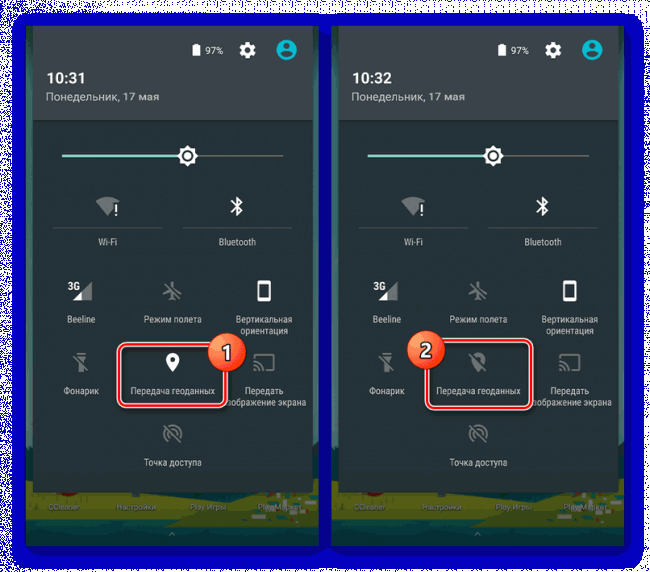
1. Среди приложений на устройстве откройте «Настройки» и найдите блок «Личные данные». Воспользуйтесь пунктом «Местоположение» для перехода к параметрам геолокации.
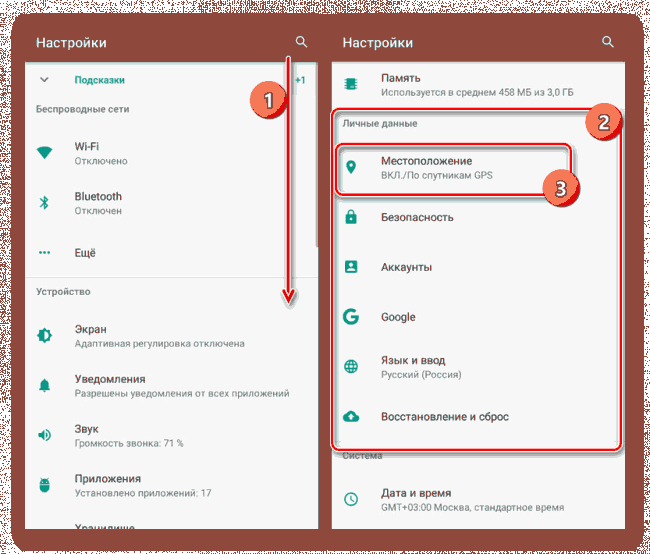
2. Для выключения функции отслеживания один раз нажмите по ползунку «Включено»на верхней панели. При успешной деактивации появится подпись «Выключено», а приложения в списке «Последние геозапросы» станут недоступны.
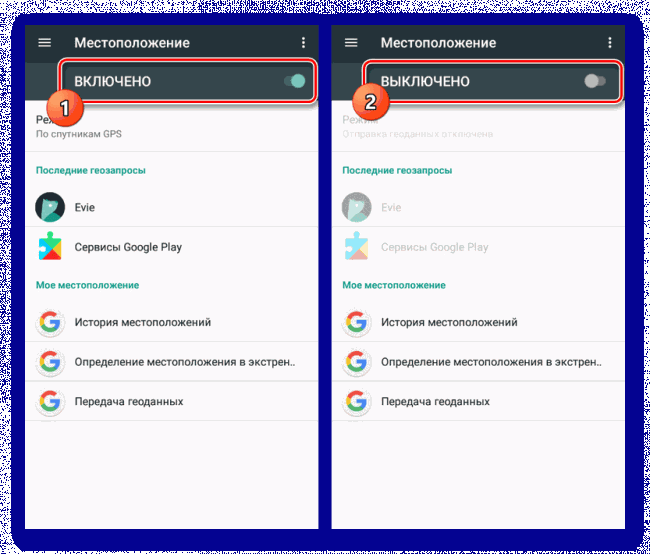
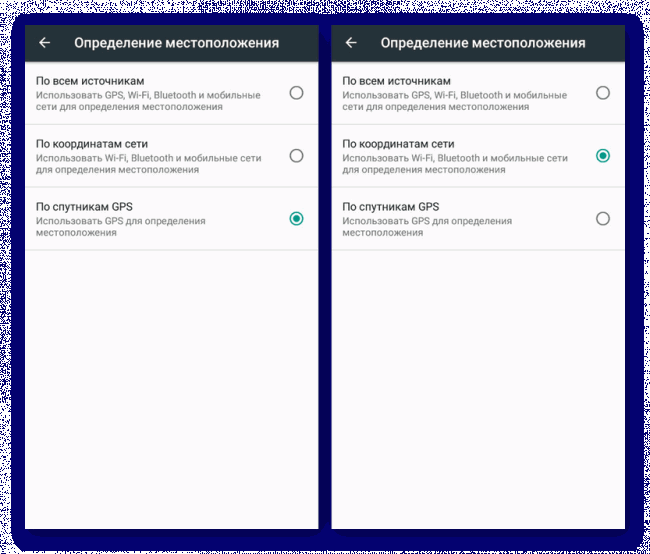
При отключенной геолокации все приложения, требующие этой функции, перестанут работать должным образом и могут вылетать без ошибок. Некоторые программы будут работать правильно, используя информацию, полученную до отключения рассматриваемой функции или отправляя запрос на повторное включение.
Заключение
Отдельно от инструкции стоит отметить, что практически каждое стороннее и многие системные приложения позволяют по отдельности настраивать геолокацию. За счет этого можно прекратить отслеживание местоположения аппарата без риска вылета ПО из-за отсутствия доступа к нужным сведениям. При этом деактивировать передачу геоданных для системных компонентов Google в подавляющем большинстве случаев не получится ни одним из названных способов.
«Как включить геолокацию на Хуавей и Хонор?» — важный вопрос для пользователей, которым необходимо понять, где они сейчас находятся и как добраться к нужному объекту. Для решения этих задач разработан GPS, или как принято называть сокращенно — геолокация. О том, как включать и выключать функцию на смартфоне в этой статье.
Просмотр истории местоположения
Для уточнения выполненных ранее маршрутов пользователем телефона используйте GPS и аккаунт Google. В Android нужно выбрать определенный пункт и запустить его в действие, как указано на фото.

После подключения проверить маршрут можно следующим образом.
- Откройте на ПК Google-карты.
- Выполните вход в тот же Google-аккаунт, что и на мобильном.
- Сверху есть специальный значок с тремя горизонтальными линиями. Нажмите на него.
- Откройте рубрику «Хронология».
- Подождите пока отобразится карта со всеми точками посещения владельца гаджета.
Что такое Hikvision на Хуавей/Хонор и как включить? Для удобства определения местонахождения есть специальный поиск. Достаточно ввести необходимую дату, чтобы проверить маршрут конкретного дня. Записываются все пути, которые были совершены с момента использования Google-аккаунта. Функция часто используется большими компаниями. С ее помощью руководитель может проверить, где находился сотрудник в рабочее время с корпоративным телефоном.
Когда настройка необходима
Сегодня компания Mediatek (известная также как MTK) – один из лидеров в производстве мобильных процессоров. Даже такие гранды, как Sony, LG или HTC, сегодня создают смартфоны на процессорах MTK. Но было время, когда процессоры этой тайваньской компании использовались только в убогих клонах iPhone или двухсимочных «звонилках».
Всё дело было в настройках вспомогательного сервиса EPO. Этот сервис, разработанный Mediatek, помогает заранее рассчитывать орбиты навигационных спутников. Но вот беда: предустановленные по умолчанию в китайских телефонах данные EPO просчитаны для Азии и при использовании в Европе дают сбои!
Исправляется это в современных моделях легко. Напомним, все эти инструкции подходят только для смартфонов на процессорах MTK:
Включать функцию можно и нужно с панели уведомлений. Эта функция вызывается с главного меню, используя специальную кнопку, которая по виду напоминает иголку. Чтобы правильно определить установленный по умолчанию или самим пользователем режим настройки, следует:
- Перейти из настроек в личные данные.
- Найти меню «Местоположение», а после открыть вкладку «Режимы».
Операционная система Андроид предлагает на выбор несколько вариантов. Сюда относятся, кроме экономии заряда, точность высокого уровня и по датчикам устройства. Новые устройства имеют другие названия пунктов (координаты, источники, спутники GPS).
Высокая точность позволяет быстро определять местоположение, но она же является самой затратной в плане энергии. Экономия заряда или координаты сети – режим, который предполагает использование только беспроводной сети для поиска дорого и местоположения. Датчики или спутники работают только на открытой местности с хорошим приемом сигнала.
Нужно ли отключать геолокацию
Зная, где найти геолокацию в телефоне Хонор, можно в любой момент включить и отключить сбор данных. Рекомендуется, чтобы эта опция была активна. Если ее деактивировать, приложения и сервисы не смогут определять, где находится пользователь. В результате для поиска будут использоваться неправильные IP, или функционал и вовсе будет ограничен.
В сервисе Гугл не будут работать следующие опции:
- Определение точного местоположения телефон, к примеру, для его поиска в случае кражи.
- Истрия местоположений. Позволяет видеть на карте, где вы побывали ранее, в каких местах и городах.
- Гугл карты. Если отключить геолокацию в телефоне Хонор, владелец не сможет пользоваться программой Google Maps в полном объеме, когда необходимо прокладывание маршрутов.
- Точный поиск в Гугл. При отключении опции местоположения сервис Google не будет знать, где находится человек. Это означает, что результаты по тем или иным запросам будет менее точные.

Кроме того, геоданные могут использоваться и другими приложениями, к примеру, Инстаграм, Погода, Хром и другие. Учтите, что в большинстве случаев опция включается на телефоне Хонор автоматически, поэтому при желании скрыть свое расположение ее необходимо отключать. В редких случаях это может привести к тому, что телефон не сможет обновить сетевое время.
Зная, где в Хоноре находится геолокация, вам будет проще сориентироваться в функции и отключить ее в случае необходимости. Если GPS по какой-то причине не работает, виной может быть механическая неисправность телефона Хонор, погода и трудности с поиском спутников или внутренние сбои. Попробуйте перезапустить смартфон или сделайте сброс к заводским настройкам.

В комментариях поделитесь, как вы используйте геолокацию на своем телефоне Хонор, и где она у вас находится на устройстве.
На что обращать внимание при покупке нового смартфона?
Теперь вы знаете ответ на вопрос «Как настроить GPS на Андроид?». Но вам всё это не очень сильно поможет, если вы хотите использовать свой смартфон в качестве GPS-навигатора на постоянной основе. Лучше для этих целей обзавестись добротным современным смартфоном. При его выборе обязательно ознакомьтесь с полными техническими характеристиками. В них необходимо найти упоминание о поддержке технологии A-GPS — она здорово снижает энергопотребление. Идеальным же смартфоном для вас станет тот, который работает ещё и со спутниками ГЛОНАСС. К счастью, поддержкой российской навигационной системы обладают практически все аппараты, которые ввозятся в нашу страну на протяжении последнего года. Но, опять же, заглянуть в спецификации устройства перед его приобретением всё же нужно.
Настройка GPS/GLONASS на смартфонах Huawei и Honor
Распространенной проблемой некоторых устройств является долгая привязка к конкретным GPS-спутникам, даже когда те успели уйти из зоны видимости. Помочь в таком случае может приложение GPS Status & Toolbox. Оно сбросит GPS-данные, после чего подключение к спутникам совершится с нуля.

Шаг 2. Запустите установленное приложение, согласившись с условиями лицензионного соглашения.

Шаг 3. На главном экране программы вы увидите показания разных датчиков, а также информацию о количестве GPS-спутников над головой.

Шаг 4. Нажмите в любом месте дисплея, после чего вы сможете слева вытащить шторку с основным меню. Здесь вы можете откалибровать компас, если это не удалось сделать при помощи рассмотренного ранее приложения. Но сейчас вам нужно нажать на пункт «Управление состояниями A-GPS».

Шаг 5. Во всплывающем меню необходимо нажать кнопку «Сбросить».

Шаг 6. После завершения сброса вернитесь к этому всплывающему меню, нажав в нём кнопку «Загрузить».
Усиление сигнала при помощи антенны
У многих автомобилистов имеется полноценный GPS-навигатор. У некоторых таких устройств на задней стенке или боковом торце располагается разъем для антенны. Это позволяет усилить прием сигнала в несколько раз — нужно лишь раздобыть соответствующую антенну.
Что касается современных смартфонов, то спешим вас разочаровать. В их составе вы никогда не найдете специальный разъем для антенны. Улучшить прием GPS на Андроиде можно только программными методами. Если они не сработали, то вам придется смириться с текущим положением дел. Как несложно догадаться, хуже всего с GPS-спутниками работают бюджетные аппараты. Объясняется это тем, что они оснащаются наиболее дешевыми и старыми навигационными чипами, имеющие низкую скорость работы и слабый приемник сигнала.
Что делать, если не работает GPS
Причин сбоя в работе бывает несколько:
- глюк телефона;
- загруженность оперативной памяти;
- вирус;
- поломка модуля.
Если это обычное зависание, природа происхождения которого вам непонятна, то просто перезагрузите девайс. Если речь идет о загруженности оперативной памяти на Android, то последствия куда серьезнее — это влечет к отказу в работе некоторых функций. Здесь нужно вручную очистить хранилище, удалив ненужные приложения и файлы. Также почистите кэш. Если причиной отказа в работе стал вирус, то нужно установить специальную антивирусную программу. Чтобы ее найти, зайдите в Гугл Плей, напишите в поисковом окне «Антивирус», и выберите себе нужный по рейтингу и отзывам. Если же мешает поломка модуля, то стоит обратиться в ближайший сервис обслуживания телефонов Хуавей и Хонор.
Как настроить на планшете GPS при помощи инженерного меню?
Проблемы долгого подключения, периодической потери сигнала спутников и сети, некорректная работа и нестабильной сети – со всем этим может столкнуться пользователь не только дешевой китайской техники, но также и именитых производителей. Чтобы быстро устранить неполадки и привести «в чувства» свой планшет и модуль GPS, можно самостоятельно настроить инженерное меню. Для этого потребуются рут-права суперадминистратора, а все действия пользователь выполняет только на свой страх и риск.
Чтобы настроить инженерное меню, следует:
- Включив беспроводную сеть WiFi, а также модуль GPS, следует выйти на открытую местность или на балкон.
- Открывшееся меню следует пролистать вплоть до момента, когда откроется вкладка Location. Здесь следует открыть Location Based Service.
- Открывшееся меню позволяет активизировать пункты не всегда активный Enable EPO (подсказывает координаты спутников, а также их траекторию движения), а также Auto Download.
- Вернувшись в предыдущее меню, нужно найти кнопку YGPS. Она позволит просмотреть все спутники. Все те, что отмечены красным цветом, видит планшет, однако не может их использовать в силу неправильной настройки сети.
- В меню Information нужно нажать на кнопку full. После нескольких секунд перерыва следует нажать также AGPS restart.
- Во вкладке Satellites можно наблюдать, как планшет подключается к спутникам, после чего они подсвечиваются зеленым цветом.
После сохранения и перезагрузки устройства все спутники будут ловиться без проблем.
( 1 оценка, среднее 4 из 5 )








